- Συγγραφέας Abigail Brown [email protected].
- Public 2024-01-07 19:02.
- Τελευταία τροποποίηση 2025-01-24 12:06.
Αναρωτιέστε πόσο γρήγορη είναι πραγματικά η σύνδεσή σας στο διαδίκτυο; Θα χρειαστεί να δοκιμάσετε την ταχύτητα του διαδικτύου σας για να μάθετε. Υπάρχουν πολλοί τρόποι για να το κάνετε αυτό, μερικοί πιο ακριβείς από άλλους, ανάλογα με το γιατί δοκιμάζετε.
Δωρεάν εργαλεία συγκριτικής αξιολόγησης, όπως αυτές οι δημοφιλείς δοκιμές ταχύτητας διαδικτύου και οι εφαρμογές smartphone για τη δοκιμή εύρους ζώνης, είναι οι δύο πιο συνηθισμένοι τρόποι, αλλά υπάρχουν και άλλοι, όπως δοκιμές για συγκεκριμένες υπηρεσίες, δοκιμές ping και καθυστέρησης, δοκιμές ταχύτητας DNS και άλλα.
Γιατί θα δοκιμάζατε την ταχύτητα του Διαδικτύου σας;
Ένας κοινός λόγος για να δοκιμάσετε την ταχύτητα του Διαδικτύου σας είναι να βεβαιωθείτε ότι λαμβάνετε οποιοδήποτε εύρος ζώνης επιπέδου Mbps ή Gbps για το οποίο πληρώνετε τον ISP σας. Εάν οι δοκιμές σας δείχνουν μια τακτικά υποτονική σύνδεση, ο ISP σας μπορεί να έχει πρόβλημα και μπορεί να έχετε επιστροφή χρημάτων στο μέλλον.
Ένας άλλος λόγος είναι να βεβαιωθείτε ότι θα μπορείτε να προβάλλετε ταινίες υψηλού εύρους ζώνης, όπως αυτές από το Netflix, το Hulu, το Amazon και άλλους παρόχους. Εάν η ταχύτητα του διαδικτύου σας είναι πολύ αργή, θα έχετε ασταθή βίντεο ή κανονική αποθήκευση στην προσωρινή μνήμη.
Ακολουθούν τα τρία πιο κοινά σενάρια για τον έλεγχο της ταχύτητας του Διαδικτύου, καθένα από τα οποία απαιτεί διαφορετική μέθοδο δοκιμής:
- Υποψιάζεστε ότι ο πάροχος υπηρεσιών Διαδικτύου (ISP) ή ο πάροχος ασύρματης σύνδεσης δεν σας παρέχει το εύρος ζώνης για το οποίο πληρώνετε, είτε επίτηδες είτε επειδή κάτι δεν πάει καλά.
- Είσαι πολύ χαρούμενος (ή πολύ λυπημένος) με την κατάσταση του internet υψηλής ταχύτητας και θέλεις να το πεις στον κόσμο!
- Θέλετε να ελέγξετε την ταχύτητα διαδικτύου μεταξύ της συσκευής σας και μιας υπηρεσίας για την οποία πληρώνετε, όπως Netflix, HBO, κ.λπ.
Απλώς μετακινηθείτε προς τα κάτω μέχρι να βρείτε την ενότητα που αναζητάτε. Η επιλογή του σωστού τρόπου ελέγχου της ταχύτητάς σας στο διαδίκτυο είναι το πρώτο και πιο εύκολο βήμα για να βεβαιωθείτε ότι τα αποτελέσματα είναι όσο το δυνατόν ακριβέστερα.
Πώς να δοκιμάσετε την ταχύτητα του Διαδικτύου σας όταν είστε σίγουροι ότι είναι πολύ αργή
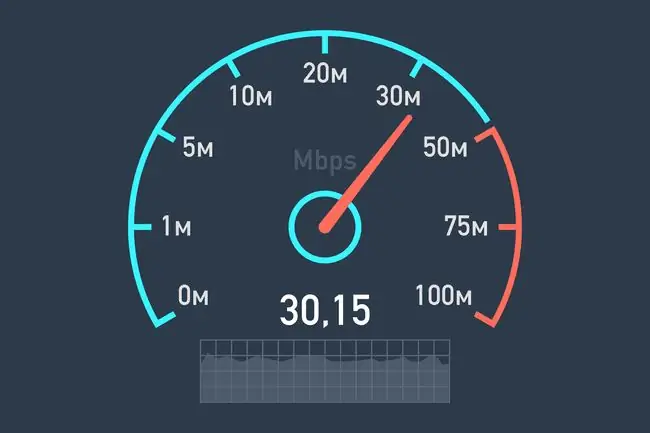
Απαιτείται η φόρτωση των περισσότερων ιστοσελίδων; Αυτά τα βίντεο με γάτες αποθηκεύονται τόσο πολύ που δεν μπορείτε καν να τα απολαύσετε; Αν ναι, ειδικά αν πρόκειται για νέα συμπεριφορά, τότε είναι σίγουρα ώρα να ελέγξετε την ταχύτητα του διαδικτύου σας.
Δείτε πώς μπορείτε να ελέγξετε την ταχύτητά σας στο διαδίκτυο όταν υποψιάζεστε ότι ο πάροχος οπτικών ινών, καλωδίων ή DSL δεν σας παρέχει το εύρος ζώνης για το οποίο πληρώνετε. Αυτή είναι επίσης η μέθοδος που πρέπει να ακολουθήσετε με τον φορητό υπολογιστή σας επίσης όταν πιστεύετε ότι η ασύρματη σύνδεση ή η σύνδεσή σας στο Internet είναι πιο αργή από ό,τι θα έπρεπε:
-
Εντοπίστε την επίσημη σελίδα δοκιμής ταχύτητας διαδικτύου του ISP σας ή δείτε αν περιλαμβάνεται στη λίστα δοκιμών ταχύτητας Internet Hosted ISP.
Έχουμε στη λίστα σχεδόν όλες τις σημαντικές σελίδες δοκιμής ταχύτητας ISP των ΗΠΑ και του Καναδά, αλλά μπορεί να μας λείπουν μικρότεροι πάροχοι. Ενημερώστε μας εάν το δικό σας δεν περιλαμβάνεται στη λίστα και θα το ανακαλύψουμε.
-
Κλείστε οποιεσδήποτε άλλες εφαρμογές, παράθυρα, προγράμματα κ.λπ. που ενδέχεται να χρησιμοποιούν τη σύνδεσή σας στο διαδίκτυο. Εάν βρίσκεστε στο σπίτι, όπου άλλες συσκευές μπορεί να χρησιμοποιούν την ίδια σύνδεση, αποσυνδέστε τις ή απενεργοποιήστε τις πριν ξεκινήσετε τη δοκιμή.
-
Ακολουθήστε τις οδηγίες που σας δίνονται στην οθόνη για να δοκιμάσετε την ταχύτητά σας στο διαδίκτυο.
Επιλέξτε μια δοκιμή που δεν φιλοξενείται από ISP, αν χρειάζεται, αλλά να γνωρίζετε ότι ο πάροχος υπηρεσιών διαδικτύου ενδέχεται να μην δώσει τόση πίστωση σε αυτά τα αποτελέσματα.
- Καταγράψτε τα αποτελέσματα της δοκιμής ταχύτητας. Οι περισσότερες δοκιμές ταχύτητας Διαδικτύου σάς επιτρέπουν να αποθηκεύσετε μια εικόνα των αποτελεσμάτων και ορισμένες παρέχουν μια διεύθυνση URL που μπορείτε να αντιγράψετε για να μεταβείτε ξανά στη σελίδα αποτελεσμάτων αργότερα, αλλά αν όχι, απλώς τραβήξτε ένα στιγμιότυπο οθόνης. Ονομάστε το στιγμιότυπο οθόνης με την ημερομηνία και την ώρα που κάνατε το τεστ, ώστε να είναι εύκολο να το αναγνωρίσετε αργότερα.
- Επαναλάβετε τα βήματα 3 και 4 πολλές φορές, δοκιμάζοντας με τον ίδιο υπολογιστή ή συσκευή κάθε φορά, χρησιμοποιώντας την ίδια δοκιμή ταχύτητας Διαδικτύου.
Για τα καλύτερα αποτελέσματα, εάν το επιτρέπει το πρόγραμμά σας, δοκιμάστε την ταχύτητά σας στο διαδίκτυο μία φορά το πρωί, μία το απόγευμα και μία το βράδυ, κατά τη διάρκεια αρκετών ημερών.
Αν διαπιστώσετε ότι η ταχύτητα διαδικτύου σας είναι σταθερά πιο αργή από ό,τι πληρώνετε, ήρθε η ώρα να μεταφέρετε αυτά τα δεδομένα στον πάροχο υπηρεσιών Διαδικτύου και να ζητήσετε υπηρεσία για να βελτιώσετε τη σύνδεσή σας.
Το εύρος ζώνης που ποικίλλει πολύ σε διαφορετικές ώρες την ημέρα, μερικές φορές συναντά ή υπερβαίνει αυτό για το οποίο πληρώνετε, μπορεί να έχει να κάνει περισσότερο με προβλήματα περιορισμού εύρους ζώνης ή χωρητικότητας με τον ISP σας παρά με πραγματικό πρόβλημα. Ανεξάρτητα από αυτό, μπορεί να είναι καιρός να διαπραγματευτείτε την τιμή του προγράμματος υψηλής ταχύτητας ή να λάβετε έκπτωση σε μια αναβάθμιση.
Πώς να δοκιμάσετε την ταχύτητα του Διαδικτύου σας για διασκέδαση
Γενικά είστε περίεργοι για την ταχύτητά σας στο διαδίκτυο; Αν ναι, ένας ιστότοπος δοκιμής ταχύτητας στο Διαδίκτυο ή μια εφαρμογή smartphone είναι μια εξαιρετική επιλογή. Αυτά τα εργαλεία είναι εύκολα στη χρήση και κατανοητά και είναι εξαιρετικά για να καυχιέσαι στους φίλους σου για αυτή τη νέα εξαιρετικά γρήγορη σύνδεση στην οποία μόλις εγγράφηκες.
Δείτε πώς μπορείτε να δοκιμάσετε την ταχύτητα του διαδικτύου σας όταν δεν έχετε κάποιο συγκεκριμένο ενδιαφέρον ή στόχο, εκτός από λίγη γοητεία ή ίσως συμπάθεια:
-
Επιλέξτε έναν ιστότοπο δοκιμών από τη Λίστα ιστότοπων δοκιμής ταχύτητας Διαδικτύου. Οποιοσδήποτε θα το κάνει, ακόμη και οι φιλοξενούμενοι από τον ISP, αν προτιμάτε να χρησιμοποιήσετε ένα από αυτά.
Το SpeedOf. Me είναι μια δημοφιλής επιλογή που σας επιτρέπει να μοιράζεστε τα αποτελέσματά σας στα κοινωνικά δίκτυα και είναι πιθανώς πιο ακριβής, κατά μέσο όρο, από πιο δημοφιλή όπως το Speedtest.net.
-
Ακολουθήστε τις οδηγίες που σας δίνονται στην οθόνη για να ελέγξετε την ταχύτητά σας στο διαδίκτυο. Οι περισσότερες υπηρεσίες δοκιμών ευρυζωνικότητας, όπως το SpeedOf. Me και το Speedtest.net, δοκιμάζουν το εύρος ζώνης μεταφόρτωσης και λήψης με ένα μόνο κλικ.

Image - Μόλις ολοκληρωθεί η δοκιμή, θα σας παρουσιαστεί κάποιο είδος αποτελέσματος δοκιμής και κάποια μέθοδος κοινής χρήσης, συνήθως μέσω Facebook, Twitter, email κ.λπ. Μπορείτε συνήθως να αποθηκεύσετε αυτά τα αποτελέσματα εικόνων και στον δικό σας υπολογιστή, τον οποίο μπορείτε να χρησιμοποιήσετε για να παρακολουθείτε την ταχύτητά σας στο διαδίκτυο με την πάροδο του χρόνου. Ορισμένοι ιστότοποι δοκιμών αποθηκεύουν τα προηγούμενα αποτελέσματα για εσάς αυτόματα στους διακομιστές τους.
Η δοκιμή της ταχύτητάς σας στο διαδίκτυο και η κοινή χρήση των αποτελεσμάτων είναι ιδιαίτερα διασκεδαστική μετά την αναβάθμιση. Ζηλέψτε τους φίλους και την οικογένειά σας παντού με την ταχύτητα λήψης 1, 245 Mbps που αποκτάτε στη νέα σας σύνδεση οπτικών ινών!
Πώς να δοκιμάσετε την ταχύτητα του Διαδικτύου σας για μια συγκεκριμένη υπηρεσία
Είστε περίεργοι αν το Netflix θα λειτουργήσει τέλεια στο σπίτι σας ή γιατί ξαφνικά όχι; Αναρωτιέστε αν η σύνδεσή σας στο διαδίκτυο θα υποστηρίζει τη ροή των αγαπημένων σας νέων εκπομπών στο HBO, το Hulu ή το Amazon Prime Video;
Με τόσες πολλές υπηρεσίες ροής και καθεμία από μια μεγάλη ποικιλία συσκευών, οι οποίες ενημερώνονται συνεχώς, θα ήταν αδύνατο να σας δώσουμε μια απλή δοκιμή ταχύτητας που να καλύπτει τα πάντα.
Επειδή, μπορούμε να μιλήσουμε πολλά γι' αυτό, μερικά από τα οποία είναι πολύ συγκεκριμένα για τις διάφορες δημοφιλείς υπηρεσίες ροής ταινιών και βίντεο εκεί έξω.
Μια βασική δοκιμή ταχύτητας Διαδικτύου είναι ένα καλό μέρος για να ξεκινήσετε. Παρόλο που δεν είναι αληθινή δοκιμή μεταξύ της συνδεδεμένης τηλεόρασής σας (ή tablet, ή Roku, ή υπολογιστή κ.λπ.) και τους διακομιστές Netflix ή Hulu (ή όπου αλλού), οποιοσδήποτε από τους καλύτερους ιστότοπους δοκιμής ταχύτητας Διαδικτύου θα σας δώσει μια αξιοπρεπή ιδέα για το τι να περιμένετε.
Ελέγξτε τη συσκευή που χρησιμοποιείτε για δοκιμή ενσωματωμένης σύνδεσης. Οι περισσότερες έξυπνες τηλεοράσεις και άλλες αποκλειστικές συσκευές ροής περιλαμβάνουν ενσωματωμένες δοκιμές ταχύτητας Διαδικτύου. Αυτές οι δοκιμές, που συνήθως βρίσκονται στις περιοχές μενού Network ή Wireless, θα είναι ο πιο ακριβής τρόπος για να υπολογίσετε πόσο εύρος ζώνης είναι διαθέσιμο για τις εφαρμογές τους.
Ακολουθούν ορισμένες πιο συγκεκριμένες συμβουλές δοκιμών ταχύτητας Διαδικτύου και αντιμετώπισης προβλημάτων για μερικές από τις πιο δημοφιλείς υπηρεσίες ροής:
- Netflix: Δείτε την αναφορά Netflix ISP Speed Index για να δείτε τι να περιμένετε ως προς την ταχύτητα, κατά μέσο όρο, από τους διάφορους παρόχους υπηρεσιών διαδικτύου σε όλο τον κόσμο ή χρησιμοποιήστε το Fast.com για να δοκιμάσετε την ταχύτητά σας στο Netflix αυτή τη στιγμή. Η σελίδα Προτάσεις ταχύτητας σύνδεσης στο Internet του Netflix προτείνει 5 Mbps για ροή HD (1080p) και 25 Mbps για ροή 4K (2160p). Εάν αντιμετωπίζετε προβλήματα, είναι δυνατό να ορίσετε το εύρος ζώνης που χρησιμοποιεί το Netflix στις ρυθμίσεις του λογαριασμού σας.
- Apple TV: Αν και δεν υπάρχει ενσωματωμένη δοκιμή ταχύτητας Διαδικτύου διαθέσιμη σε συσκευές Apple TV, η Apple προσφέρει εκτεταμένη αντιμετώπιση προβλημάτων απόδοσης αναπαραγωγής Apple μέσω της σελίδας βοήθειας. Η Apple συνιστά 8 Mbps για περιεχόμενο HD.
- Hulu: Ο Γενικός Οδηγός αντιμετώπισης προβλημάτων για συσκευές που υποστηρίζονται Hulu θα σας βοηθήσει να λύσετε γιατί μπορεί να έχετε αργή σύνδεση Hulu. Η Hulu προτείνει 16 Mbps για περιεχόμενο 4K, 8 Mbps για ζωντανές ροές και 3 Mbps για τη βιβλιοθήκη ροής Hulu.
- Amazon Prime Video: Δείτε την ενότητα Αντιμετώπιση προβλημάτων στον ιστότοπο της Amazon για βοήθεια σε θέματα που σχετίζονται με τίτλους Prime Video ή ζωντανές ροές. Η Amazon συνιστά τουλάχιστον 15 Mbps για ροή 4K και Ultra HD και 10 Mbps για ροή HD χωρίς προβλήματα.
- HBO: Το Κέντρο βοήθειας του HBO θα βοηθήσει στην επίλυση τυχόν σημαντικών προβλημάτων. Σας προτείνουν να δοκιμάσετε την ταχύτητα του διαδικτύου σας με μια δοκιμή ταχύτητας τρίτου μέρους για να βεβαιωθείτε ότι λαμβάνετε το ελάχιστο εύρος ζώνης λήψης των 5 Mbps που προτείνουν για μια εμπειρία ροής χωρίς buffer (συνιστώνται 50+ Mbps για 4K).
- Vudu: Η σελίδα Τεχνικής Υποστήριξης Vudu φιλοξενεί όλες τις πληροφορίες αντιμετώπισης προβλημάτων που σχετίζονται με την τεχνολογία. Το Vudu συνιστά 1-2 Mbps για ροή SD, 4,5-9 Mbps για βίντεο HDX και 11 Mbps ή υψηλότερη για περιεχόμενο UHD.






